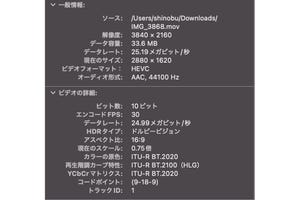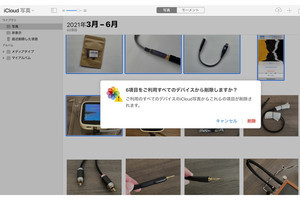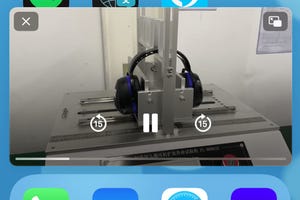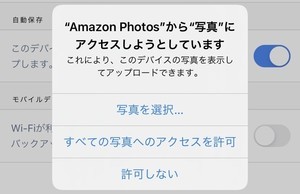iPhoneをケーブルでパソコンに接続し、写真を取り込もうとしたら、一部しか保存できなかった…。そんな時はブラウザで「iCloud」を開き、クラウド上の「写真」から取り込むのがおすすめです。
写真が一部しか取り込めない理由は?
iPhoneの「写真」アプリには、本体のストレージを節約するため、フル解像度の写真をiCloudに保存し、本体には小さいサイズの写真(サムネイル)のみ残す機能があります。この機能がオンになっていると、iPhoneから直接写真を取り込んだ際に、iPhone上に残っている一部のフル解像度写真しか保存できなくなります。
-
「写真」アプリのストレージ節約機能の仕組み。フル解像度の元写真はiCloudへ。iPhoneのストレージ上にはサムネイルのみ保存されます。アプリ上で拡大表示されると、フル解像度の写真がダウンロードされます
パソコンに写真を取り込むならiCloudから
この機能がオンになっている場合、フル解像度の写真はクラウド上にあります。つまり、iPhoneを接続しなくても、ブラウザを使ってクラウドからパソコンに写真を取り込むことが可能です。
クラウド上の写真は下記の手順でパソコンに保存できます。
-
ブラウザで「iCloud」を開き、iPhoneと同じApple ID・パスワードでサインインします
なお、Macをお使いの場合はmacOSの「写真」アプリから、ドラッグ&ドロップでフォルダ上に写真を保存できます。